Wix Bookings: bloccare gli orari nel tuo calendario
4 min
In questo articolo:
- Bloccare gli orari nel calendario
- FAQ
Ti stai prendendo una vacanza o hai bisogno di gestire la disponibilità del tuo team? Blocca degli orari nel tuo calendario delle prenotazioni per te o per i tuoi membri dello staff. Puoi anche creare fasce orarie ripetute, semplificando la gestione dei permessi per eventi, vacanze o formazione regolare del personale. Ad esempio, se stai partecipando a una conferenza e il tuo team non è disponibile per una riunione settimanale dello staff, puoi bloccare lo stesso orario per tutto lo staff e impostarlo in modo che si ripeta fino al tuo ritorno.
Bloccare gli orari nel calendario
Blocca gli orari nel calendario delle prenotazioni per gestire la tua disponibilità per attività amministrative, formazione del personale o impegni personali. Puoi prenotare gli slot per più membri dello staff e impedire ai clienti di prenotare durante questi periodi.
Pannello di controllo
App Wix
App Wix Studio
- Vai al Calendario prenotazioni nel Pannello di controllo del sito
- Clicca su Aggiungi o clicca sulla fascia oraria che desideri bloccare sul calendario
- Seleziona Orario occupato
- Clicca sul menu a tendina Staff e seleziona la casella di spunta accanto ai membri dello staff a cui vuoi bloccare la fascia oraria
- (Facoltativo) Inserisci un Titolo per spiegare il motivo dell'orario bloccato
- Seleziona una data e un'ora di inizio
- Seleziona una data e un'ora di fine
- Scegli la frequenza con cui vuoi che si ripeta dal menu a tendina Si ripete
- (Facoltativo) Clicca su Aggiungi nota personale per aggiungere una nota che solo tu puoi vedere
- Clicca su Blocca
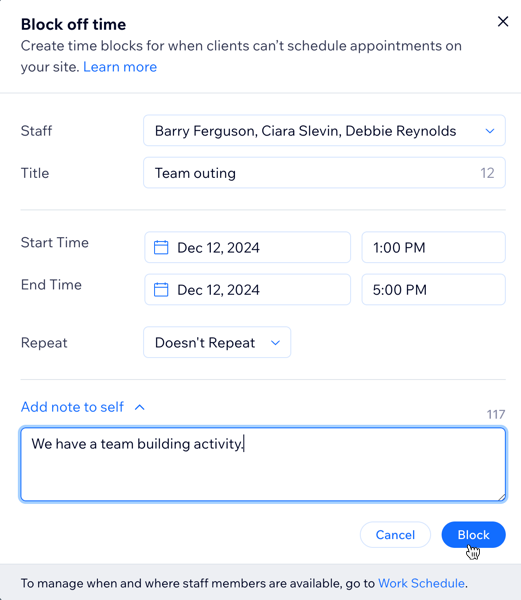
FAQ
Clicca qui sotto per trovare le risposte alle domande più frequenti su come bloccare gli orari nel tuo calendario.
L'orario bloccato influisce sui servizi esistenti come lezioni o corsi?
Posso bloccare una quantità minore di tempo per la preparazione tra una sessione e l'altra?
Posso consentire ai membri dello staff di bloccare i propri orari da soli?
Posso bloccare l'orario per più membri dello staff?

